Có nhiều hơn một lý do khiến bạn muốn loại bỏ một số ảnh, video và các tệp khác trên điện thoại. Không sao, tôi không ở đây để phán xét, chỉ để cho bạn biết cách ẩn các tài liệu đã nói khỏi chế độ xem trên Galaxy S5 của bạn.
Điều này khá đơn giản, nhưng bạn cần phải làm theo một vài bước.
1.) Bật chế độ Riêng tư
Có hai cách để kích hoạt cài đặt Chế độ Riêng tư - thông qua một biểu tượng trong thanh Cài đặt nhanh (kéo xuống khay thông báo bằng hai ngón tay) và qua menu Cài đặt. Nếu bạn chọn cách sau, hãy mở Cài đặt, rồi Thiết bị. Cuộn xuống cho đến khi bạn đạt đến phần phụ Cá nhân hóa và nhấn "Chế độ riêng tư".

2.) Chứng minh bản thân
Khi chế độ Riêng tư được bật, bạn sẽ được cung cấp một rào cản bảo mật và được yêu cầu chứng minh danh tính của bạn. Tôi đã cài đặt máy quét dấu vân tay trên màn hình khóa, vì vậy tôi được yêu cầu vuốt các bản in của mình - mặc dù tôi cũng có thể thêm mật khẩu thay thế nếu việc vuốt không thành công.
Bạn cũng có thể chọn xác thực danh tính của mình bằng một mẫu, mật khẩu hoặc mã PIN.
3.) Chọn và di chuyển tệp
Giả sử bạn muốn đặt ảnh và video dưới khóa và chìa khóa. Bắt đầu bằng cách mở thư viện ảnh, sau đó nhấn nút Menu và chọn. Chạm vào ảnh bạn muốn tuần tự, sau đó nhấn lại nút Menu và chọn "Chuyển sang chế độ riêng tư".

Bạn sẽ nhận thấy một thư mục Thư viện mới xuất hiện được đánh dấu Riêng tư, với các mục của bạn được giấu an toàn bên trong. Một biểu tượng của một cánh cửa có khóa phím cho bạn biết rằng một hình ảnh là riêng tư.
Nếu bạn di chuyển một mục vào thùng riêng tư, đừng lo lắng. Thật dễ dàng để gán lại ảnh để xem chung bằng cùng một menu Cài đặt.
4.) Xem danh sách chính
Nếu bạn muốn lướt qua mọi thứ bạn đã đánh dấu là riêng tư, Samsung cũng sẽ nghĩ cách để làm điều đó. Khi bật chế độ Riêng tư, hãy mở thư mục Tệp của tôi trong khay ứng dụng. Sau đó, cuộn xuống cho đến khi bạn thấy biểu tượng cho Riêng tư và nhấn một lần.
Voila! Galaxy S5 hiển thị các tệp của bạn ở chế độ danh sách, nhưng bạn có thể sắp xếp chúng hoặc sắp xếp lại chúng vào các thư mục thông qua nút Menu.

5.) Tắt nó đi!
Dù bạn làm gì, hãy nhớ quay lại cài đặt và tắt chế độ Riêng tư khi bạn sử dụng xong. Khi bạn làm như vậy, bạn sẽ nhận thấy rằng tất cả dấu vết có thể nhìn thấy của các thư mục riêng của bạn sẽ biến mất - bao gồm cả tùy chọn để xem thư mục Riêng tư trong Tệp của tôi.
Nó không phải là cái gì
Chỉ có hai điều nữa cần lưu ý khi sử dụng chế độ Riêng tư. Đầu tiên là nó không bảo vệ trình duyệt của bạn. Duyệt web ẩn danh hoặc riêng tư là một cài đặt riêng cho trình duyệt mặc định và Chrome.

Tương tự, chế độ Riêng tư không giống như Samsung Knox, đây là một ứng dụng doanh nghiệp mà công ty bạn phải triển khai để khóa các tệp mà công ty bạn cho là nhạy cảm.
Thay vào đó, Chế độ riêng tư là một công cụ cá nhân bạn có thể sử dụng trên thiết bị, chỉ dành cho các tệp - vì vậy bạn có thể giữ những bức ảnh "những gì xảy ra ở Vegas" mà không sợ hãi.






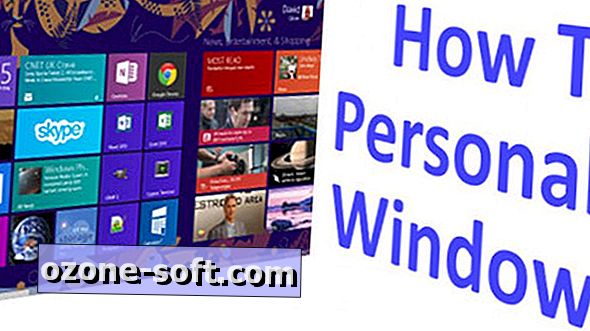

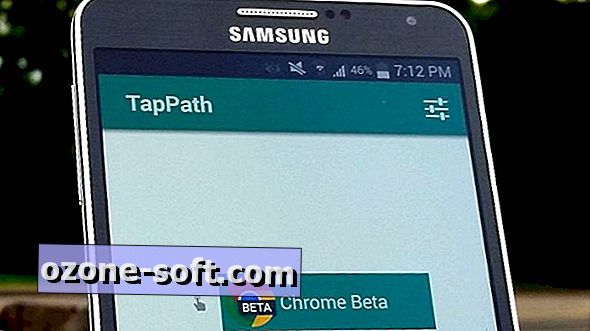




Để LạI Bình LuậN CủA BạN